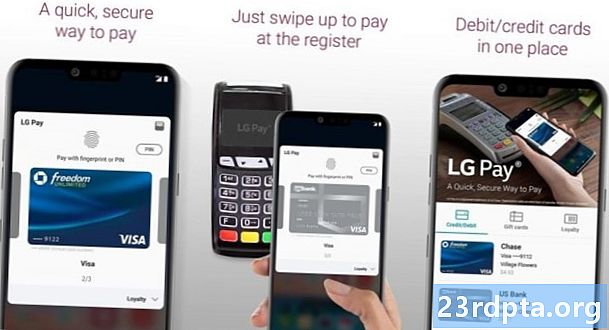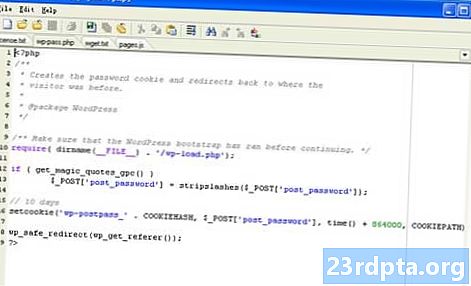
Content

2. Seleccioneu el botó Telèfon categoria.

3. Feu clic a la tecla Afegir un telèfon botó a sota Telèfons enllaçats.

4. Selecciona Android i feu clic Començar.

5. Feu clic a la tecla Continuar botó per enviar un enllaç d'aplicació al telèfon.

6. Introdueix el teu número de telèfon i feu clic Envia a la finestra següent
7. Seleccioneu l'enllaç que es proporciona al text enviat al telèfon Android.
8. Instal·leu l’aplicació Your Phone Companion de Google Play.
9. Després d’instal·lar l’aplicació, iniciar Sessió al vostre compte Microsoft i permetre permisos d'aplicacions.
10. Permetre la connexió i feu clic Fet.

11. Baixar i instal·lar El vostre telèfon des de la botiga Microsoft si encara no està instal·lat.

12. Feu clic a Començar i localitzeu el fitxer El teu telèfon aplicació al menú Inici.

Amb els dos dispositius enllaçats, el dispositiu Android apareix a l'extrem superior esquerre amb les categories de Fotos i categories que es mostren a sota. A més, es mostra a la secció següent Telèfon a l'aplicació Configuració de Windows 10.

A diferència de la versió de Google descrita a continuació, veureu que els textos apareixen com a notificació de Windows 10. Encara més, podeu respondre dins de la notificació sense obrir l’aplicació El vostre telèfon. Però això només és una resposta ràpida de text. Heu d'utilitzar l'aplicació El vostre telèfon per respondre amb un emoji, GIF o una imatge emmagatzemada al vostre PC.
Si realitzeu aquest mètode de connexió amb l'aplicació El vostre telèfon, també us mostrarà altres notificacions del vostre telèfon, com ara correus electrònics, trucades de telèfon i fins i tot notificacions d'aplicacions individuals de l'aplicació. Tanmateix, a part dels textos, encara no podeu utilitzar cap resposta ràpida per a cap d'aquestes notificacions.
Com fer text amb Google s
Aquest és un mètode basat en un navegador. Heu enllaçat essencialment l’aplicació de Google per a Android amb la de servei web. Simplement obriu qualsevol navegador, aneu a la pàgina i envieu textos.
1. Instal·leu l’aplicació de Google Play si encara no és al vostre telèfon.
2. Selecciona Sí si se us demana que feu el vostre client SMS predeterminat.
3. Toqueu el botó botó Més de tres punts a la cantonada superior dreta.
4. Selecciona s per web al menú desplegable
5. Toqueu el blau Botó de l'escàner de codi QR.
6. A Windows 10, obriu un navegador i entreu s.android.com al camp d’adreces.
7. Activa (torna blau) Recordeu aquest ordinador i després utilitzeu el telèfon Android per a escanejar el codi QR.
8. Ara esteu connectat. Envia un clic fent clic al blau Botó d'inici del xat a la finestra del navegador.
9. Selecciona un contacte o escriviu un nom, número de telèfon o adreça de correu electrònic al A camp.
10. Tipus la seva.
11. Feu clic al blau Botó SMS enviar.
Amb aquest mètode, podeu enviar emojis, adhesius i GIF. També podeu enviar imatges emmagatzemades al vostre PC Windows 10. Tot el que envieu i rebeu a través del client web apareix a l'aplicació Android de Google. Haureu d’activar les notificacions del navegador per rebre alertes de text entrants.
Això ens ofereix la nostra guia sobre com fer missatges de text des de Windows 10 mitjançant un telèfon Android. Per obtenir altres consells i trucs de Windows 10, consulteu aquestes guies:
- Com fer text amb Windows 10
- Com reproduir el Xbox One a Windows 10
- Com utilitzar les notificacions a Windows 10